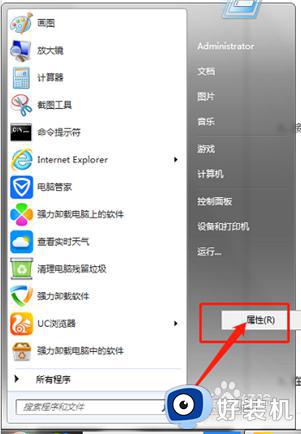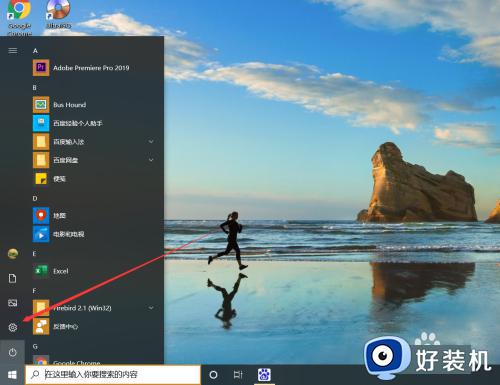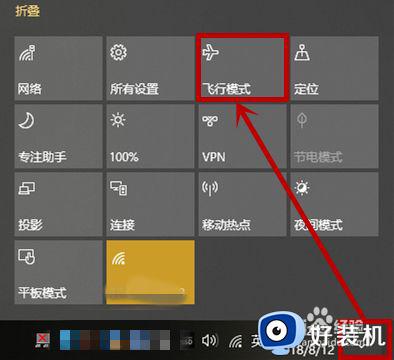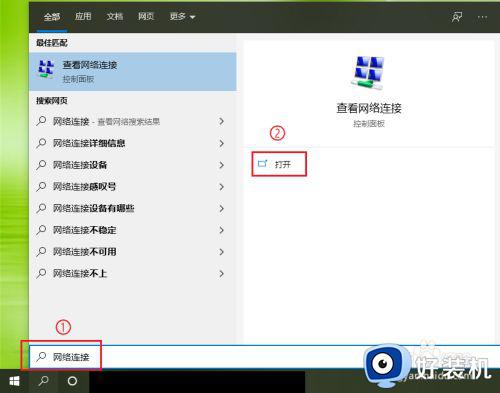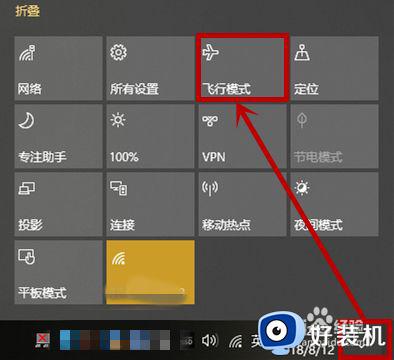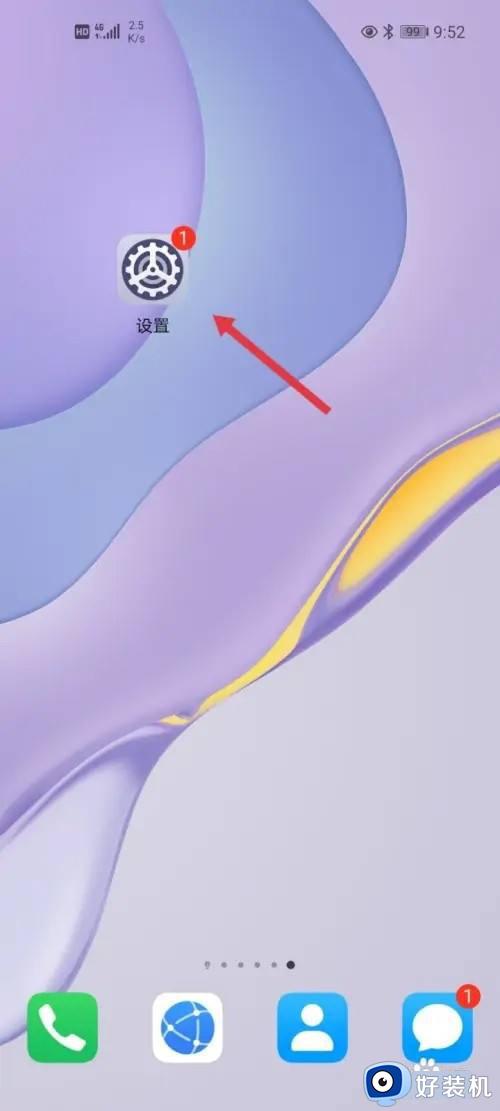电脑提示无法设置移动热点怎么办 电脑热点无法设置移动热点解决方法
时间:2022-06-29 10:04:11作者:run
相信很多用户在进行电脑的移动热点设置时,有时也会遇到提示无法设置移动热点的情况,今天小编给大家带来电脑提示无法设置移动热点怎么办,有遇到这个问题的朋友,跟着小编一起来操作吧。
解决方法:
1.在设置窗口,打开网络设置,设置移动热点时提示无法设置移动热点。

2.在桌面,右键点击此电脑,在弹出菜单中点击“属性”菜单项。
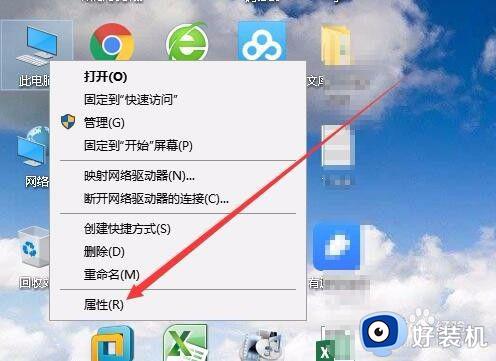
3.这时会打开系统设置窗口,点击左侧边栏的“设备管理器”菜单项。
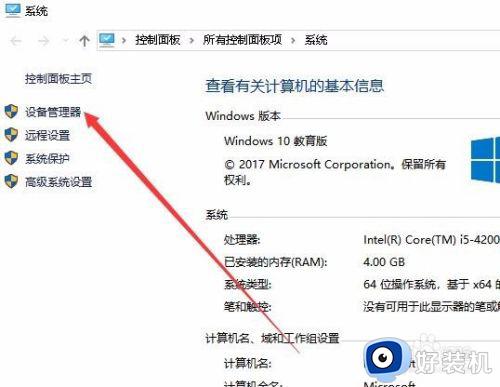
4.在右侧打开的窗口中找到网络适配器,展开后找到无线网卡驱动,右键点击该驱动,在弹出菜单中选择“属性”菜单项。
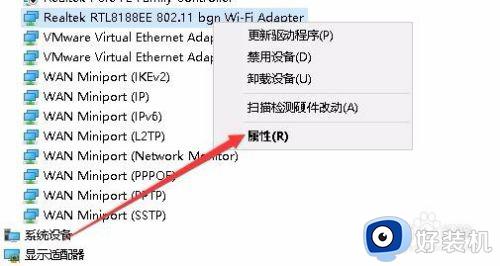
5.这时就会打开该网卡的属性窗口,点击“高级”选项卡。
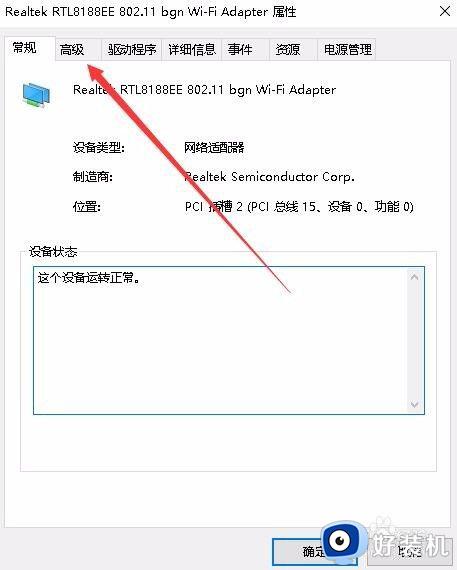
6.在打开的高级设置窗口中,找到802相关的设置,在右侧把其设置为20mhz only菜单项即可,重新启动计算机后,就可以正常设置移动热点了。
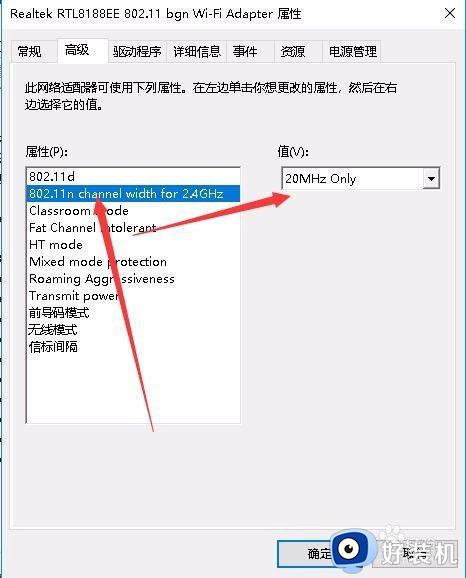
以上就是有关电脑热点无法设置移动热点解决方法的全部内容,有需要的用户就可以根据小编的步骤进行操作了,希望能够对大家有所帮助。